Come fare uno screenshot [su un computer, un telefono, un browser, un gioco].
Uno screenshot è una foto del monitor scattata su un dispositivo, un'immagine di ciò che è visibile sullo schermo di un computer, smartphone o tablet.
Come fare uno screenshot sul computer utilizzando gli strumenti standard
È molto facile fare uno screenshot anche senza installare e utilizzare programmi speciali, utilizzando la schermata di stampa e lo strumento "forbici".
Utilizzo di Print Screen

Tasto Print Screen sulla tastiera standard di Windows
Il tasto Stampa schermo (un pulsante sulla tastiera) copia l'intero schermo. Premendolo, è possibile salvare un'immagine sul monitor (foto, video in pausa, documento, testo) e quindi incollarla nel software di editing di immagini utilizzando Ctrl + V. Se si preme Alt + Stampa schermo, verrà visualizzata solo la finestra attualmente selezionata. La sequenza di creazione di uno screenshot non dipende dalla versione di Windows in uso.
Acquisizione dell'immagine desiderata
Una volta individuata l'immagine che si desidera catturare e salvare, utilizzare Schermata di stampa. Gli utenti di netbook e laptop possono usare la combinazione Fn + Stampa schermo. L'immagine viene salvata negli appunti come file PNG. Quando si lavora con Windows 8 o 10, si deve usare il tasto con l'icona Windows + Stampa schermo. Consente di salvare uno screenshot a schermo intero nella cartella selezionata.
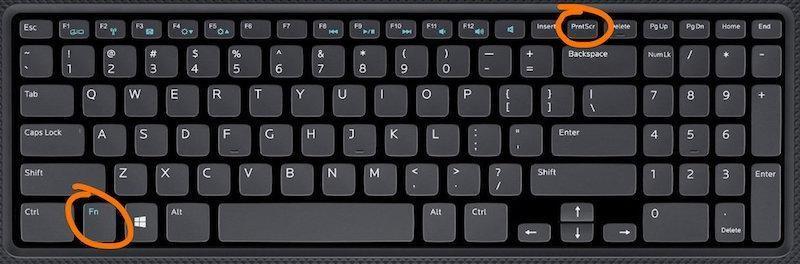
Esecuzione di uno screenshot sulla tastiera del portatile
Inserimento dell'immagine catturata
Di norma, l'immagine catturata viene incollata in Paint. Il programma può essere trovato tramite la barra di ricerca o Start. Dopo aver aperto il programma, è necessario incollarvi l'immagine catturata e salvata utilizzando Ctrl + V. Questa combinazione di tasti rimane invariata su tutti i sistemi operativi Windows.
Strumento forbici
Su tutti i sistemi operativi Windows, a partire da Vista, è disponibile il programma "Scissors", uno strumento per catturare e salvare le schermate. È possibile trovarlo in "Programmi standard" o tramite "Ricerca". "Scissors" seleziona qualsiasi area dello schermo, parte di una foto, testo, disegno. Forma di selezione: l'intera finestra, un rettangolo o un'area arbitraria. È possibile salvare l'immagine con Ctrl+S, avendo precedentemente selezionato una cartella in cui collocare il file.
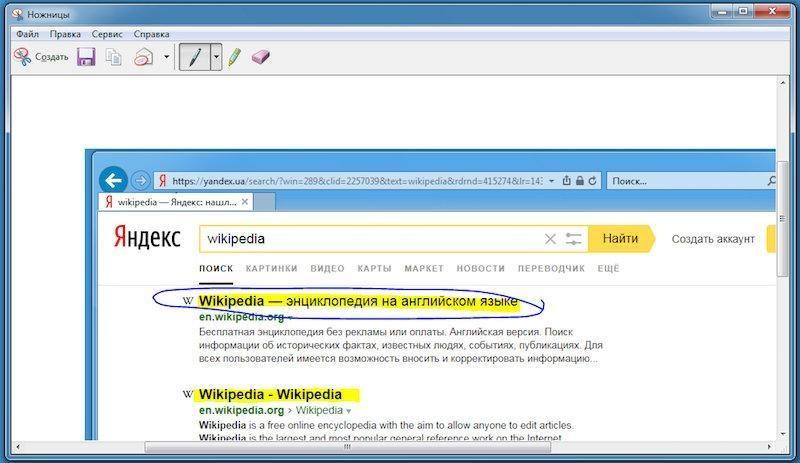
Ottenere uno screenshot utilizzando lo strumento Forbici
Elaborazione delle schermate in Paint e nello strumento Forbici
Mentre l'immagine è nella finestra di Paint, è facile ingrandirla, ridurla, renderla più luminosa. In una schermata di testo è possibile prendere appunti, evidenziare singole parole e frasi, modificare lo spessore delle lettere, ecc. In una schermata di una foto o di un'istantanea, l'elaborazione avviene secondo le stesse regole delle operazioni con le immagini ordinarie. In Paint vengono apportate tutte le modifiche alla schermata, ad esempio il ritaglio dell'immagine. Il più delle volte le immagini catturate vengono salvate in JPG, ma sono possibili anche altri formati (PNG, BMP, GIF). Al termine, è necessario fare clic sul pulsante "Salva" (in basso a destra nel menu del programma). In "Forbici", utilizzando gli strumenti "Pennarello", "Penna" e "Elastico", è possibile apporre note e scritte sullo screenshot prima di salvarlo.
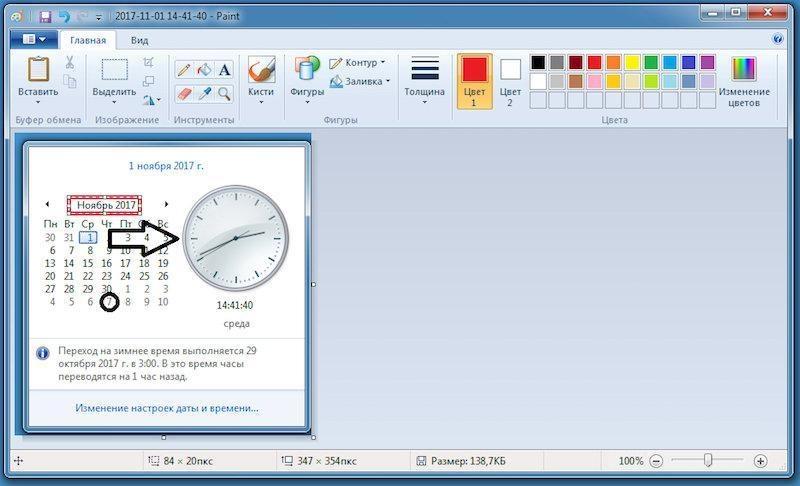
Inserimento di uno screenshot nel programma Paint
I 3 migliori software gratuiti per fare screenshot
A volte lavorare con un software per screenshot è più facile che usare i normali strumenti del computer. I migliori programmi gratuiti moderni per questo scopo:
- FastStone Capture -un potente screenshootermultifunzionale ;
- Monosnap - un'utility in grado di caricare gli screenshot sui servizi cloud più diffusi: Dropbox, Yandex Disk, Google Drive e altri;
- Lightshot - un'utilità leggera che funziona in modo simile alla funzione Fn+Stampa schermo. Salva le immagini in JPG, PNG, BMP e le invia a una stampante.
Fare screenshot su computer Mac utilizzando gli strumenti standard

Scorciatoia standard per fare screenshot su computer Mac
Esistono diversi modi per fare screenshot sui computer Mac.
- Usando Cmd + Shift + 3 si cattura e si salva un'immagine dell'intero schermo sulla scrivania.
- Premendo Cmd + Shift + 4 si cattura e si salva solo una parte selezionata dell'immagine.
In entrambe le opzioni le immagini vengono salvate in formato PNG.
- La combinazione di Cmd + Maiusc + 4 + Spazio crea uno screenshot della finestra del programma. Premendo questi tasti, il cursore del mouse si trasforma nell'icona di una macchina fotografica. Puntandolo su qualsiasi programma attivo, pannello di controllo, foto o desktop, è possibile ottenere uno screenshot.
- Se si utilizza l'utilità di screenshot integrata nel Mac, è possibile effettuare screenshot con un ritardo predefinito.
I 3 migliori programmi gratuiti per Mac per fare screenshot
Non ci sono tanti programmi di screenshot per Mac OS come per Windows. I più popolari sono:
- Skitch - uno dei più popolari e semplici strumenti di cattura degli screenshot su Mac. Nel programma è possibile disegnare varie forme sull'immagine catturata, selezionare aree, aggiungere testo alla foto.
- Clarify, che crea una modalità di acquisizione video per la registrazione dello schermo del Mac e offre strumenti di editing di base come l'aggiunta di varie forme (frecce, cerchi, testo).
- Snagit è un'applicazione potente e ricca di funzioni per fare screenshot sui computer Apple.
Come fare uno screenshot su un dispositivo Android

Premere i pulsanti per scattare uno screenshot su dispositivi Android
Per scattare uno screenshot su uno smartphone o tablet Android, è necessario trovare i pulsanti di accensione/spegnimento o di sblocco + volume giù. Premendo entrambi i pulsanti contemporaneamente si scatta una foto dell'intero schermo del dispositivo e si salva l'immagine risultante nella Galleria in formato PNG.
Screenshot su iPhone o iPad

Premere i pulsanti per scattare uno screenshot su dispositivi iOS
Per scattare uno screenshot sulle piattaforme iOS è sufficiente premere contemporaneamente i pulsanti di accensione/spegnimento e home. Non è necessario installare alcun software aggiuntivo. La cattura può essere effettuata in qualsiasi momento: l'istantanea viene scattata dopo che l'utente del dispositivo rilascia i pulsanti premuti. Questa funzione è comoda per creare screenshot da video.
Come fare uno screenshot su Windows Phone

Scattare uno screenshot su Windows Phone
Per fare uno screenshot su Windows Phone, è necessario premere contemporaneamente il tasto Windows e il tasto di accensione dello smartphone o il tasto di accensione dello smartphone e il tasto volume su - tutto dipende dalla versione del sistema operativo installata sul gadget.
Screenshot su Linux
Gli utenti sanno che creare uno screenshot su Linux non è così facile come su Windows. Qual è il motivo? Perché per Linux non esiste un'unica utility standard universale che crei screenshot. Ma non disperate! Esistono molti metodi semplici che consentono di salvare con successo un'immagine dal display del computer, se questo è in esecuzione su Linux. Vi spieghiamo come fare. Inizieremo dall'ambiente del sistema operativo: KDE, GNOME o Xfce 4.
Screenshot in ambiente KDE
Premendo il tasto Prt Scr non si ottiene alcun risultato? Il modo più semplice per fare uno screenshot in KDE è il seguente:
- Aprire la console.
- Digitare il seguente testo nella console:
$ cd
$ import -window root screen.jpg
Dopo questo comando, uno screenshot del desktop del computer verrà salvato nella cartella home.
Screenshot nell'ambiente GNOME
A differenza di altre distribuzioni del kernel Linux, GNOME ha il tasto Prt Scr (anche noto come Print Screen) che consente di fare uno screenshot. Per creare uno screenshot, è necessario premere il tasto, dopodiché il sistema suggerirà un percorso per salvare il file. Scegliere una cartella conveniente e confermare la scelta: l'immagine verrà inserita nell'indirizzo specificato.
Screenshot in ambiente Xfce 4
L'ambiente grafico Xfce 4 ha una sua piccola utility che aiuta a fare uno screenshot. Il nome del programma è xfce4-screenshooter. È semplice e intuitivo. È sufficiente specificare l'area dello schermo da "fotografare" (può essere l'intero display, una parte di esso o solo la finestra attiva) e premere "ok". Lo screenshot finito verrà inviato alla cartella con le altre immagini.
Screenshot di un gioco per computer

Screenshot di un gioco per computer
L'opzione predefinita è quella di premere il pulsante Prt Scr, dopo di che l'immagine verrà salvata negli appunti. Quindi dovrà essere incollata nell'editor grafico del computer utilizzando la scorciatoia da tastiera Ctrl+V. È anche possibile installare un programma speciale, con il quale è molto più comodo lavorare. Ad esempio, l'utility Lightshot.
Screenshot di una pagina lunga in un browser
Per questa operazione, ogni browser ha una propria combinazione di tasti di scelta rapida. Ma il metodo più semplice è quello di utilizzare risorse online con funzioni simili. Ad esempio, lo stesso Snapito o Web Screenshots.
Screenshot di un fotogramma video su YouTube
Si può semplicemente fare uno screenshot del display utilizzando uno dei metodi sopra descritti, avendo precedentemente aperto il video a schermo intero. Oppure potete scaricare l'estensione appropriata per il vostro browser Internet, di cui esistono molte versioni online. In questo caso tutto dipende solo dal tipo di browser. Ad esempio, se avete Google Chrome o Mozilla Firefox, scaricate l'estensione YouTube Plus, mentre se utilizzate Opera potete installare ImprovedTube.

Aggiungi commento